Ponsel Android kamu tidak bisa terhubung ke komputer? Begini cara memperbaikinya
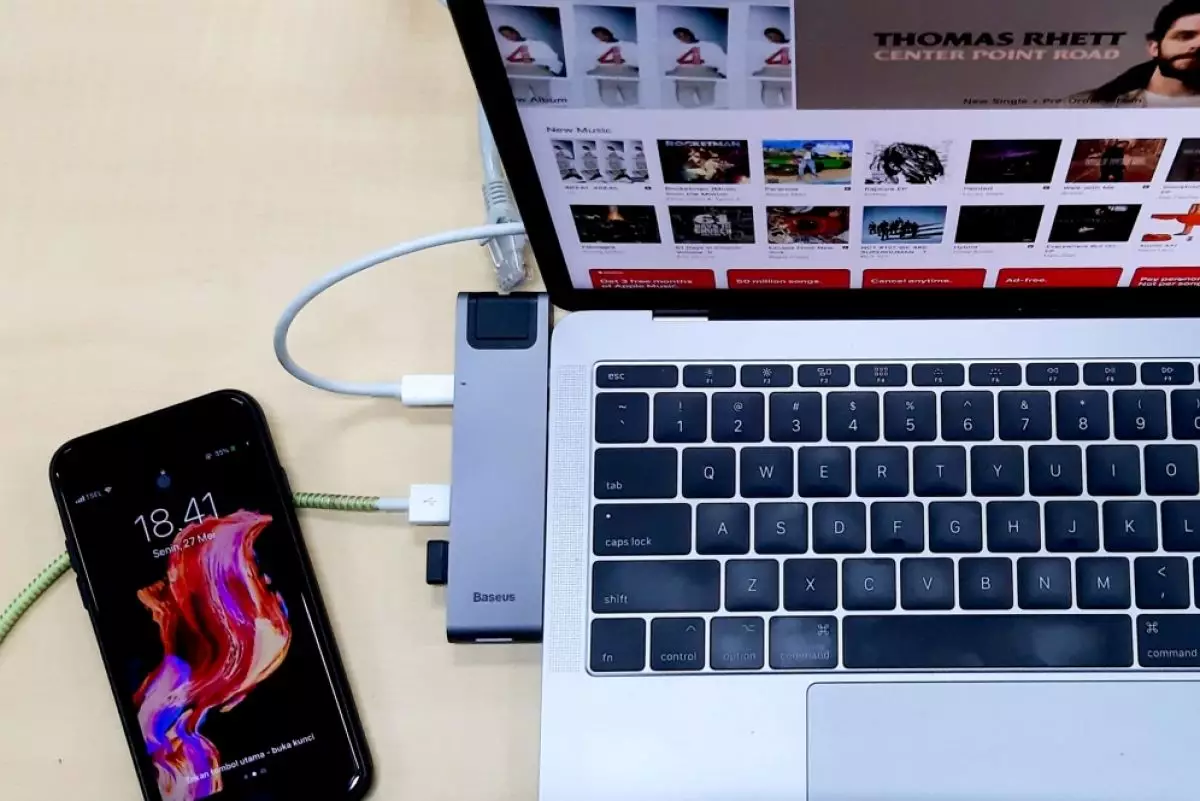
foto: unsplash/yogas design
Techno.id - Banyak alasan orang menghubungkan ponsel Android ke komputer. Umumnya mereka ingin memindahkan sejumlah data baik foto maupun video untuk membuat ponsel menjadi lebih ringan. Ada juga yang ingin melakukan root pada ponsel sehingga bisa menginstal versi khusus Android di dalamnya.
Namun ada kalanya saat menghubungkan ponsel ke komputer, justru tidak dapat terdeteksi atau komputer tidak mengenali ponsel yang dihubungkan. Ada beberapa opsi yang dapat membantu mengatasi masalah tersebut. Berikut caranya.
-
Ponsel Android kamu tidak dapat mengisi daya? Ini 7 Tips dan perbaikan yang layak kamu coba Dengan solusi sederhana, mungkin kamu bisa memperbaiki masalah
-
9 Cara mengatasi masalah baterai smartphone Android tidak bisa terisi daya Ada berbagai alasan mengapa baterai Android tidak terisi daya
-
10 Cara memperbaiki ponsel cerdas Android yang tidak mengisi daya Ada banyak penyebab ponsel cerdas Android tidak mau mengisi daya
1. Alihkan ponsel ke mode Transfer File (MTP)

Secara default, untuk alasan keamanan, ponsel tidak mengizinkan pengguna mentransfer file saat pertama kali dicolokkan ke komputer. Sebaliknya, ponsel mungkin akan terhubung dalam mode pengisian daya dan mengharuskan pengguna mengubah beberapa pengaturan. Karena itu kamu harus melakukan beberapa langkah agar ponsel terdeteksi oleh komputer.
1. Buka kunci ponsel kamu.
2. Sambungkan ke komputer menggunakan kabel USB berkualitas tinggi.
3. Ketuk notifikasi USB sedang mengisi daya perangkat ini yang muncul.
4. Pilih opsi yang diberi label Transfer File atau MTP.
Pengaturan ini akan diatur ulang setiap kali kamu mencabut ponsel dari komputer. Jika ingin mengubah pengaturan default, kamu harus mengaktifkan menu Opsi pengembang yang tersembunyi di pengaturan. Begini caranya.
1. Cari pengaturan untuk build number untuk menavigasi ke menu yang berisi informasi nomor build.
2. Ketuk nomor build tujuh kali untuk membuka menu pengembang.
3. Gulir ke bawah hingga kamu menemukan opsi berjudul Konfigurasi USB default .
4. Pilih opsi yang bertuliskan MTP atau sesuatu seperti Transfer File atau Mentransfer File.
2. Periksa kabel USB

Kabel USB tidak semuanya dibuat sama. Perbedaan tersebut dapat membuat dampak besar dalam kasus penggunaan tertentu. Beberapa kabel dibuat khusus hanya untuk pengisian daya dan bukan berupa kabel data.
Kabel khusus untuk pengisian daya bentuknya lebih tipis, karena memiliki setengah jumlah kabel dari kabel pembawa data. Kabel data yang lebih murah tidak dibuat dengan baik dan dapat menyebabkan masalah.
Kabel berkualitas rendah juga dapat mengalami masalah dalam memenuhi standar pengisian daya cepat. Oleh karena itu sebaiknya menggunakan kabel yang terdaftar sebagai bersertifikat USB atau bersertifikat USB-IF.
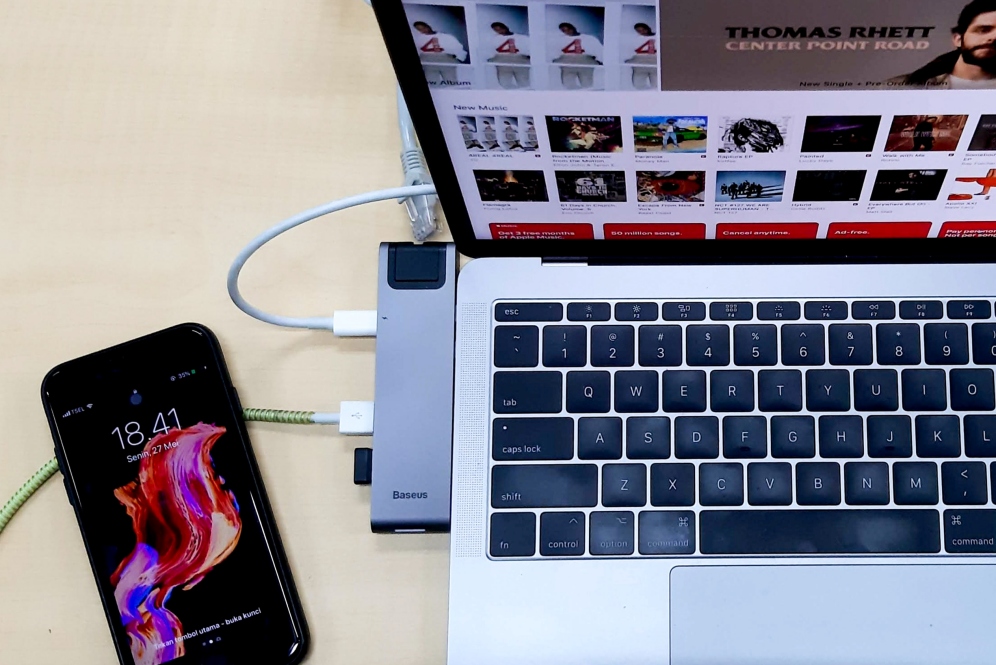
Ponsel tidak bisa terhubung ke laptop
3. Mulai ulang ponsel dan komputer

Memulai ulang atau mem-boot ulang perangkat adalah salah satu cara untuk mengatasi masalah tersebut. Ada berbagai alasan mengapa me-reboot sangat membantu. Yang paling umum adalah untuk membersihkan memori system atau menghapusnya hingga bersih. Karena itu ada baiknya kamu mem-boot ulang ponsel dan komputer.
Pada perangkat Android, kamu dapat memulai ulang dengan menahan tombol daya hingga menu daya muncul. Lalu ketuk atau usap Restart. Sementara di Windows, cukup klik ikon daya di Bilah Tugas, lalu klik Mulai Ulang.
4. Aktifkan USB debugging pada ponsel

Pilihan lain jika komputer tidak dapat mendeteksi ponsel sama sekali, adalah dengan mengaktifkan USB debugging di Android. Cara ini bisa membantu untuk memastikan komputer mendeteksi ponsel saat terhubung melalui USB. Seperti halnya mengaktifkan mode MTP secara permanen, opsi ini memerlukan masuk ke menu opsi pengembang yang disebutkan di atas.
1. Buka pengaturan, cari nomor pembuatan dan ketuk hasilnya. Lalu ketuk nomor pembuatan sebanyak tujuh kali.
2. Setelah mengaktifkan opsi pengembang dan menavigasi ke menu tersebut, gulir ke bawah hingga kamu melihat USB debugging.
3. Aktifkan, dan kamu membuat ponsel bisa terdeteksi oleh komputer.
5. Perbarui driver perangkat Windows untuk ponsel

Masalah lain bisa saja komputer kamu tidak memiliki driver terbaru untuk berinteraksi dengan ponsel Android. Bisa juga driver rusak dan perlu diinstal ulang. Begini cara menginstal atau menginstal ulang driver.
1. Sambungkan telepon ke komputer.
2. Tekan tombol Windows + X lalu pilih Device Manager.
3. Perluas Perangkat Portabel.
4. Temukan ponsel kamu dalam daftar, klik kanan, dan klik Perbarui Perangkat Lunak Driver.
5. Pilih Jelajahi komputer saya untuk perangkat lunak driver lalu Biarkan saya memilih dari daftar driver perangkat di komputer saya.
6. Pilih Perangkat USB MTP dari daftar yang dihasilkan dan instal driver tersebut.
RECOMMENDED ARTICLE
- Cara menyesuaikan pengaturan sensitivitas layar sentuh ponsel Android
- 9 Tips mengambil foto epik hanya dengan kamera ponsel, perhatikan komposisi objek foto
- Realme 11 bakal meluncur di ajang realme 5th Anniversary FanFest
- Google batal menggarap Chromebook gaming dengan GPU Nvidia, ini alasannya
- Asus perkenalkan laptop hypebeast, hasil kolaborasi dengan A Bathing Ape
HOW TO
-

Cara login WhatsApp Web tanpa menggunakan HP, simpel dan aman dengan trik ini
-

10 Aplikasi Android penghitung kalori demi diet aman saat Idul Fitri, jangan sampai gagal
-

10 Game Android Seru untuk 4 pemain atau lebih ini dijamin bikin silahturahmi makin asyik
-

10 Gaya selfie seru bersama sahabat saat mudik lebaran, kangen langsung hilang!
-

20 Cara antisipasi agar HP tetap bisa internetan saat perjalanan mudik, bikin hati jadi tenang
TECHPEDIA
-

10 Fitur canggih iPhone 16E, bakal jadi HP Apple termurah di bawah Rp 10 juta?
-

10 HP Xiaomi in bakal kebagian AI DeepSeek, bisa kalahkan AI dari Google atau ChatGPT?
-

Waspada, undangan pernikahan palsu lewat HP ini berisi virus berbahaya
-

Bocoran Smartphone Samsung layar lipat tiga, dari HP kecil jadi tablet layar lebar
-

Israel pakai spyware serang WhatsApp, targetkan lebih dari 100 jurnalis dan aktivitis
LATEST ARTICLE
HOW TO Selengkapnya >
-
![Cara login WhatsApp Web tanpa menggunakan HP, simpel dan aman dengan trik ini]()
Cara login WhatsApp Web tanpa menggunakan HP, simpel dan aman dengan trik ini
-
![10 Aplikasi Android penghitung kalori demi diet aman saat Idul Fitri, jangan sampai gagal]()
10 Aplikasi Android penghitung kalori demi diet aman saat Idul Fitri, jangan sampai gagal
-
![10 Game Android Seru untuk 4 pemain atau lebih ini dijamin bikin silahturahmi makin asyik]()
10 Game Android Seru untuk 4 pemain atau lebih ini dijamin bikin silahturahmi makin asyik
-
![10 Gaya selfie seru bersama sahabat saat mudik lebaran, kangen langsung hilang!]()
10 Gaya selfie seru bersama sahabat saat mudik lebaran, kangen langsung hilang!


















